放样同步(Loft Synchronization)
您可修改放样轮廓之间的同步以更改轮廓之间的对齐。若要调整对齐,您可操纵图形区域中出现的控标,此为连接线一部分。连接线指出在为放样添加轮廓时重新定位保持新位置。连接线是在两个方向上连接对应点的多线。
同一链中的控标在您将指针移到上面时高亮显示,这样您可更轻易看到连接。此外,您还可以设置起始链的颜色。单击工具、选项、系统选项、颜色。当您移动到链之上时,在系统颜色、动态高亮显示中设定链的颜色,所选项目 4 为开始链设定颜色。
可以对连接线应用的控制类型取决于:
选择顺序。是否您修改的是第一条连接线,还是添加到轮廓的连接线。
轮廓类型。光滑轮廓上的连接线和边线不相切的轮廓上的连接线,会产生不同效果。
引导线。有了引导线和闭合轮廓,引导线可以定义轮廓的起点。
可以进行整体或局部的连接线控制:
要使用整体扭转控制来控制连接线:
在轮廓之一上将指针移动到控标上  。
。
控标即会改变颜色  。
。
 不论您选择什么轮廓,行为都是一样的。但放样形状会相应变化。
不论您选择什么轮廓,行为都是一样的。但放样形状会相应变化。
开始朝着要重新安放连接线的顶点拖动控标。
控标会沿着您所指定的边线移动到下一个顶点。
放样预览随新的同步而更新。
要添加连接线:
用右键单击您想添加连接线的轮廓上的边线并选择添加连接线。
您一旦将连接线添加到轮廓之后,您可将之重新定位。您可沿单条边线添加多条连接线。
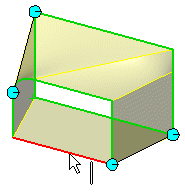
要使用局部扭转控制来控制连接线:
沿边线将控标拖动到所需位置。
放样预览随新的同步而更新。
欲移动额外连接线,包括带重合顶点的连接线:
沿顶点之间的边线拖动控标。
您也可以用右键单击并选择以下快捷键项目来操纵连接线: